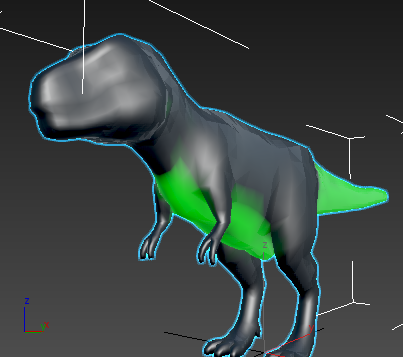As redes Stingray usam "swizzling" para permitir que componentes individuais de XYZ assumam o valor de qualquer um dos componentes RGB.
Por padrão, os valores RGB correspondem aos valores XYZ: X corresponde a R, Y corresponde a G e Z corresponde a B. Entretanto, você pode especificar uma sequência "swizzle" float3 de xxx ou rrr, ou seja, o canal vermelho [e utilizado para todos os três valores flutuantes do float3. Também é possível especificar rgg ou xyy, em que o canal vermelho é utilizado para o primeiro valor flutuante e o verde é utilizado para o segundo e terceiro valores.
É possível criar diferentes efeitos de sombreador personalizando as diferentes entradas de canal para o nó Base padrão, como a Cor base ou a Opacidade.
Configuração dos valores swizzle de componente:
- No editor ShaderFX do sombreador StingRay, clique no atributo que deseja ajustar no nó Base padrão, por exemplo, Cor base.
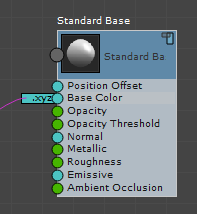 Nota: Diferentemente dos nós ShaderFX, as propriedades exibidas para um nó Stingray podem mudar dependendo do atributo de nó em que você clica. Eles também podem mudar dependendo do nó que está fornecendo a entrada para esse atributo.
Nota: Diferentemente dos nós ShaderFX, as propriedades exibidas para um nó Stingray podem mudar dependendo do atributo de nó em que você clica. Eles também podem mudar dependendo do nó que está fornecendo a entrada para esse atributo. - No painel Propriedades, insira uma sequência Swizzle de componente que especifica os canais que deseja inserir para esse atributo.
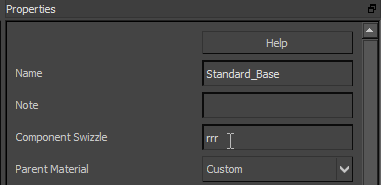
Se o campo Swizzle de componente estiver vazio, os valores padrão serão utilizados (ou seja, rgb para xyz).
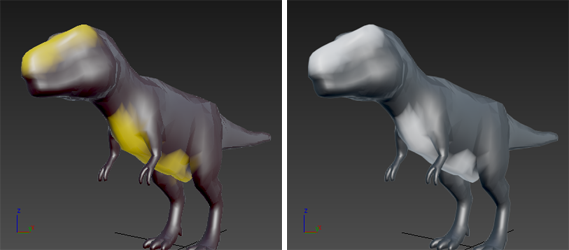
Esquerda: valores padrão: rgb = xyz
Direita: Swizzle de componente = rrr
Exemplo: conectar o canal verde de cor de vértice à Oclusão de ambiente:
- Adicione um nó de variável de material de
 entrada ao gráfico. Altere seu tipo para Vector3 e seu nome para Cor e conecte-o à entrada de Cor de base do nó Base padrão.
entrada ao gráfico. Altere seu tipo para Vector3 e seu nome para Cor e conecte-o à entrada de Cor de base do nó Base padrão.
O mapa de cores fornecerá a cor de base para o seu modelo.
- No Editor de material, atribua à cor um valor escuro.
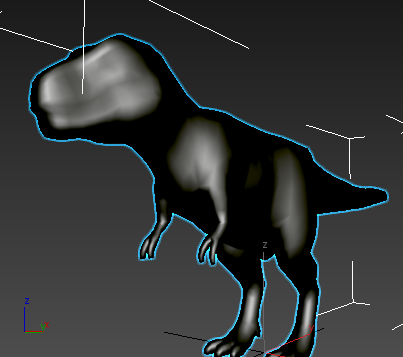
- Conecte a saída RGBA do nó Cor de vértice à entrada Oclusão de ambiente do nó Base padrão.
A saída float3 é convertida para flutuar automaticamente e o canal r é utilizado por padrão.
- Clique no atributo Oclusão de ambiente no nó Base padrão. No painel Propriedades, insira g no atributo Swizzle de componente.
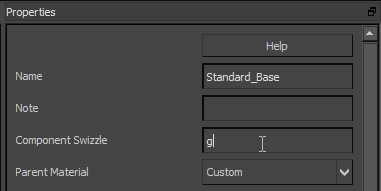
Os valores Oclusão de ambiente agora aparecem nessas partes do modelo com vértices verdes.
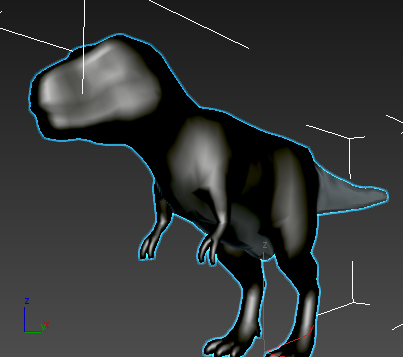
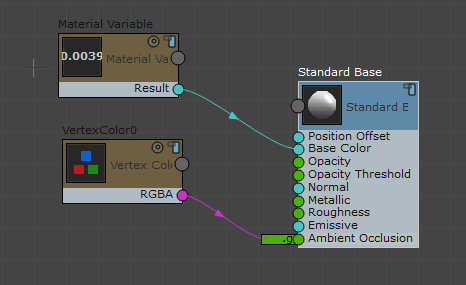
Gráfico do controle Cor de vértice da Oclusão de ambiente
Nota: Agora você pode usar os canais r e b do nó Cor de vértice para controlar outras entradas, por exemplo, r para metálico e b para rugosidade.
Este procedimento continua a partir do anterior.